Auch Windows 11 installiert für Eurer Windows 11 System im Hintergrund Updates, damit Ihr immer auf dem neuesten Stand seid und es so wenig wie möglich Sicherheitslücken in Eurem Windows 11 System gibt. Bei der Installation der Windows Updates hat sich zwischen Windows 11 und Windows 10 nicht allzu viel verändert.
Auch Windows 11 kann über die normale Windows Update Funktion Updates für andere Microsoft Produkte und auch Microsoft Office Updates downloaden und installieren. Wie Ihr diese Office Update Funktion in Windows 11 aktivieren könnt, erfahrt Ihr in diesem Beitrag hier auf Windows-FAQ.
Office Updates auch über Windows Update Funktion im Windows 11
Damit Windows 11 auch die Microsoft Office Update mit in die Updatefunktion integriert, müsst Ihr zunächst die Windows 11 Einstellungsapp aufrufen. Dies könnt Ihr wie gewohnt über das Windows 11 Startmenü oder noch einfacher über die beliebte Tastenkombination

erledigen. Anschließend wechselt Ihr im linken Bereich in den Unterpunkt
Windows Update
und anschließend in den Unterpunkt
Erweitere Optionen
Übermittlungsoptimierung, optionale Updates, Nutzungszeit, weitere Update-Einstellungen
Anschließend werden folgende Windows 11 Einstellungen sichtbar.
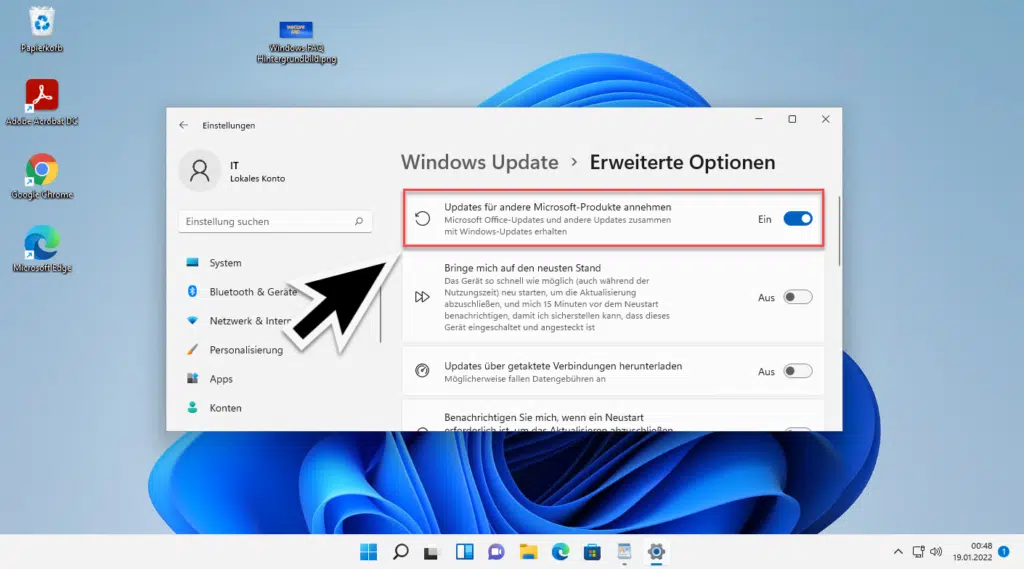
Hier findet Ihr nun ganz oben die gesuchte Updatefunktion für andere Microsoft Produkte. Die genaue Beschreibung der Funktion lautet:
Updates für andere Microsoft-Produkte annehmen
Microsoft Office-Updates und anderes Updates zusammen mit Windows-Updates erhalten.
Standardmäßig ist diese integrierte Updatefunktion für weitere Microsoft Produkte wie Office nicht aktiviert. Sobald Ihr die Option aktiviert, werden bei der nächsten Suche nach Windows Updates auch Update für andere Microsoft Produkte heruntergeladen und installiert, die Ihr auf Eurem Windows 11 PC installiert habt.
– Microsoft Patchday
– Überprüfen ob Windows 10 auf dem aktuellsten Stand ist
– PC hängt „Windows wird vorbereitet – Schalten Sie den Computer nicht aus.“
– Windows Update hängt

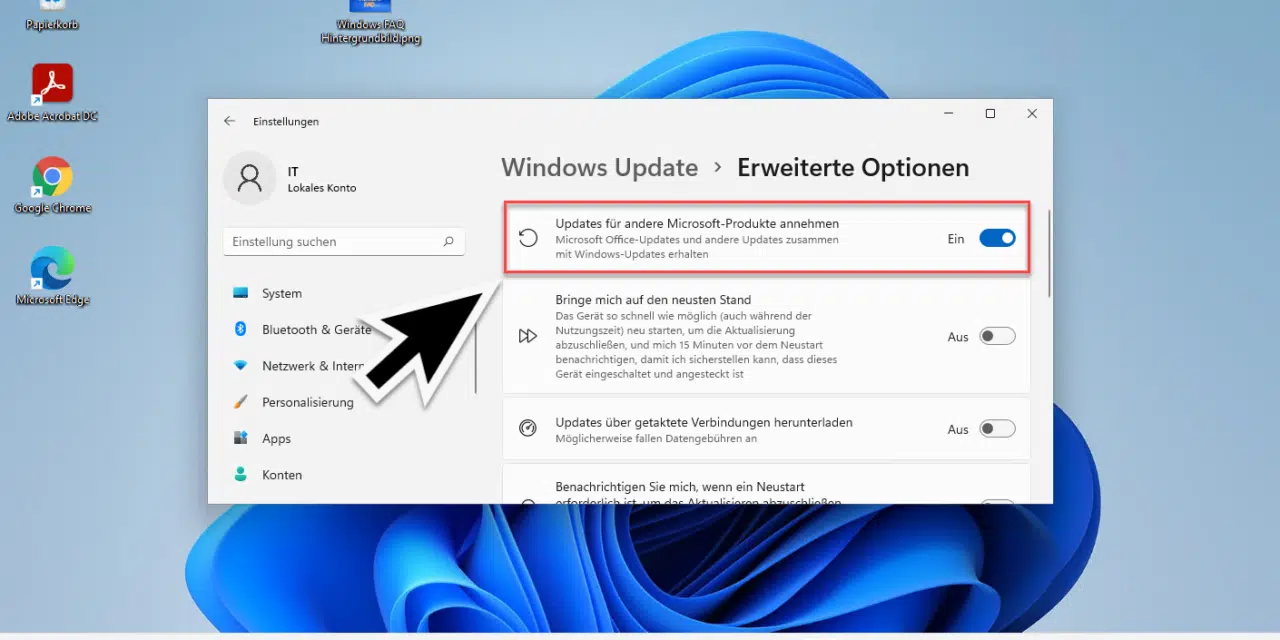




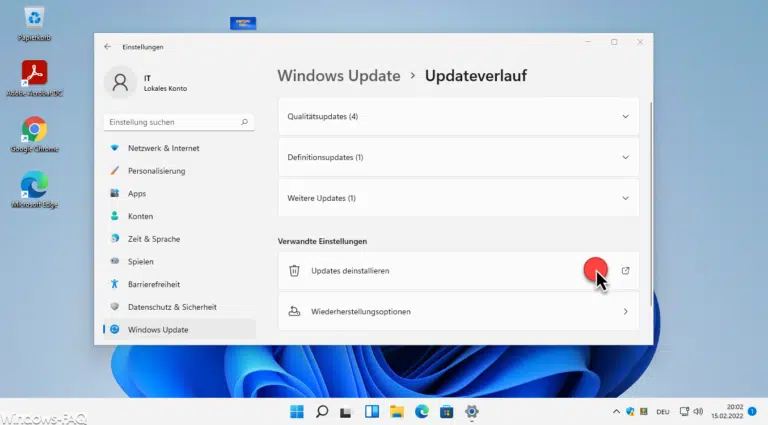
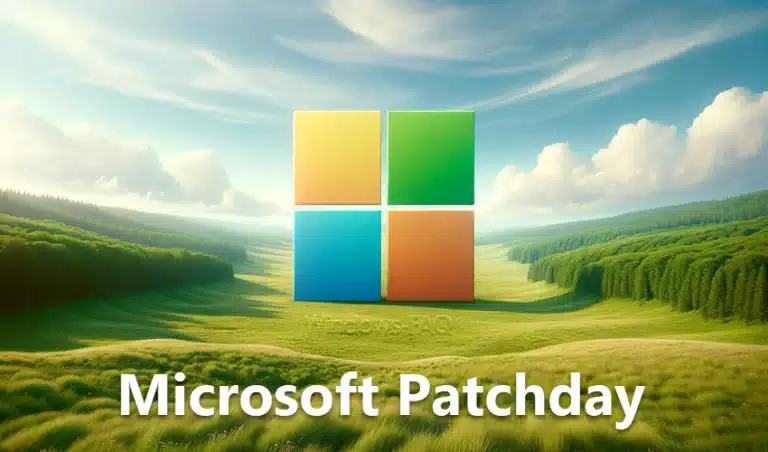
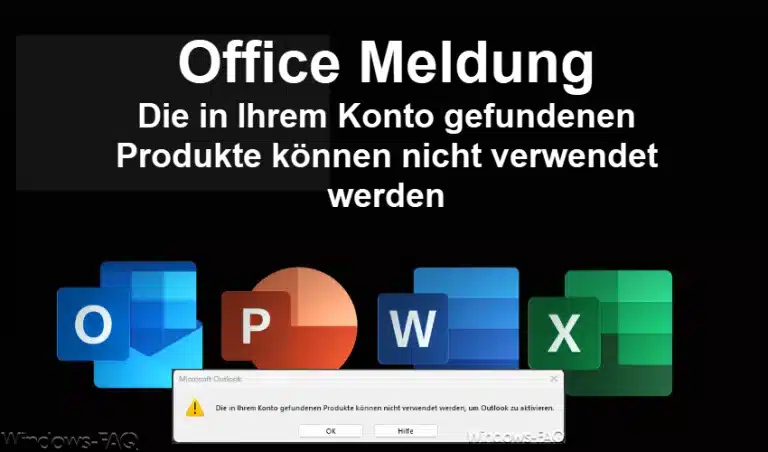
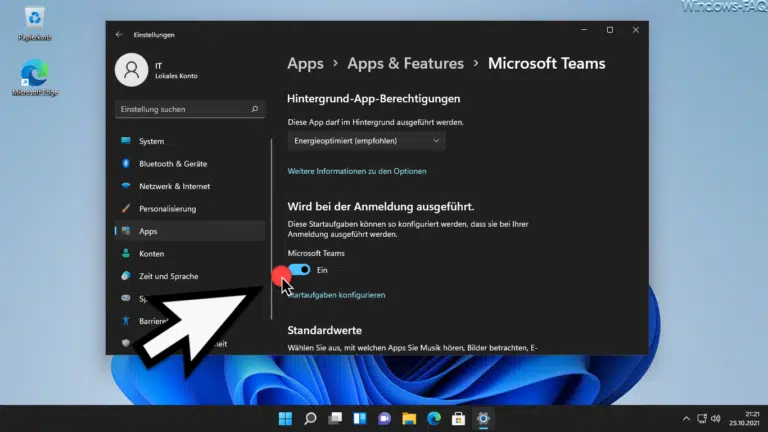


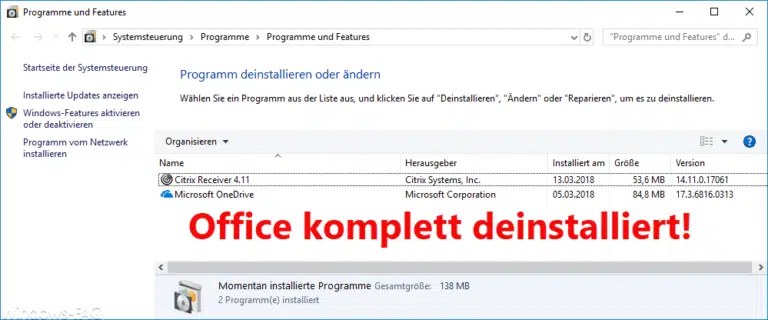




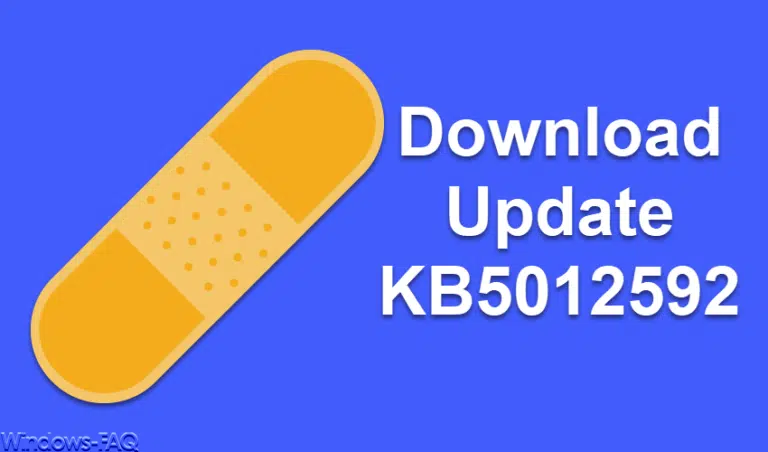


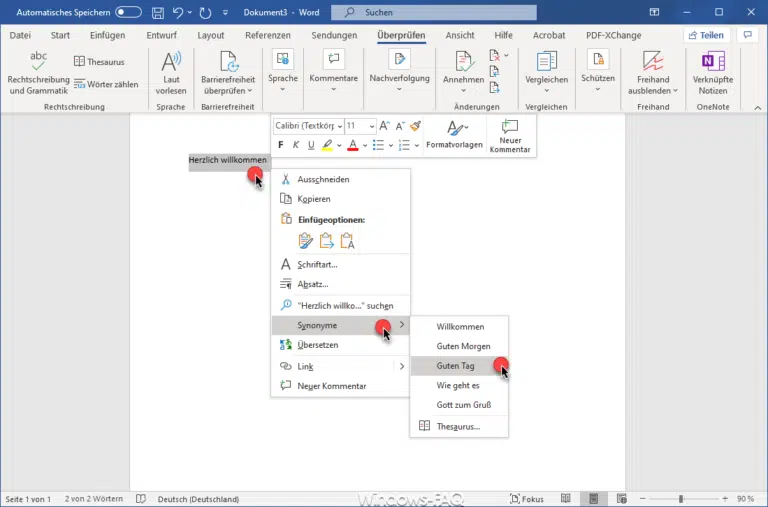

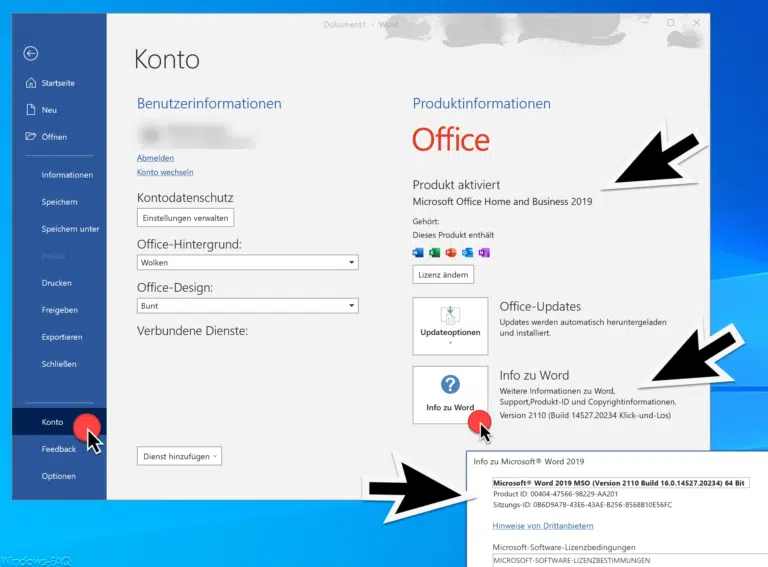
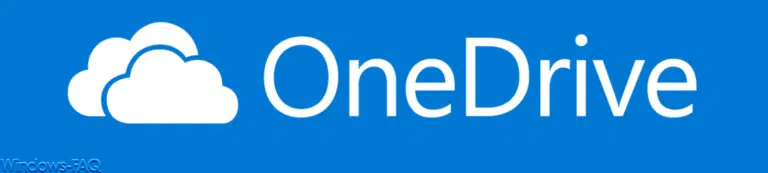
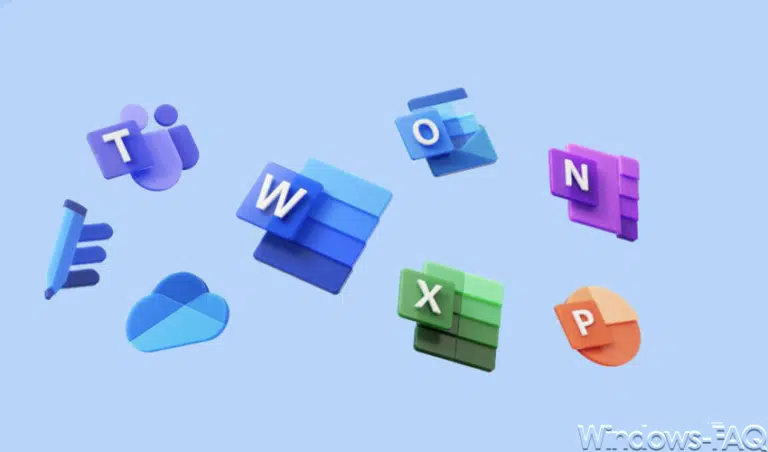
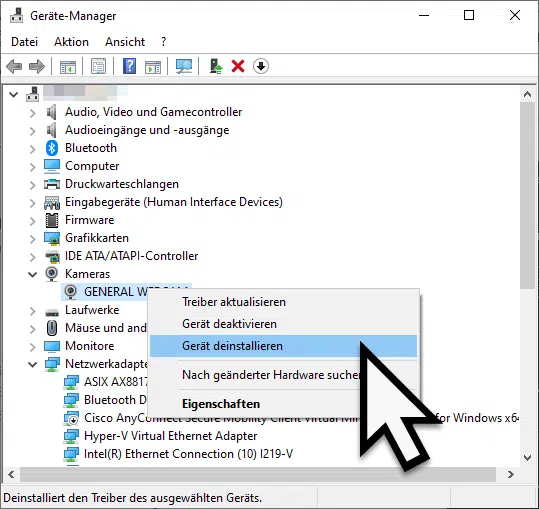


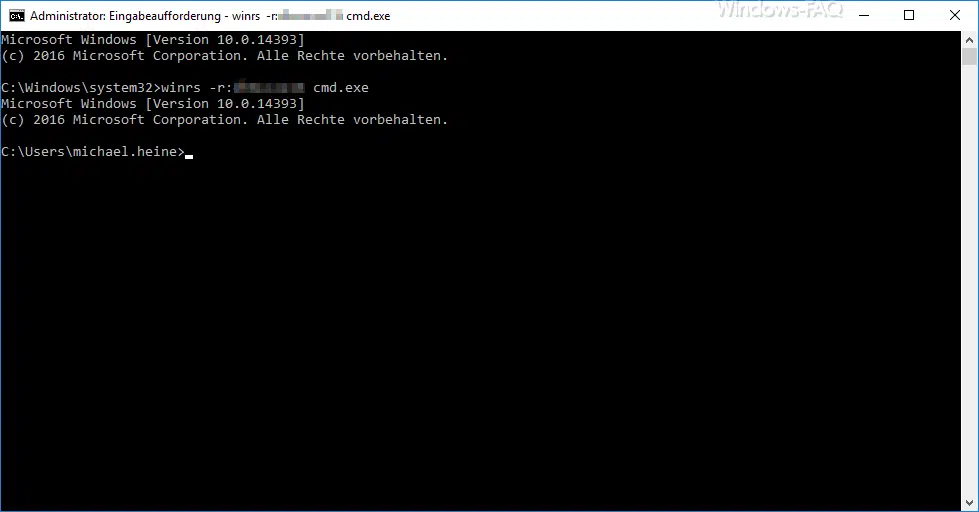




Neueste Kommentare